Как остановить открытие Spotify при запуске
Spotify - одна из самых успешных и крупнейших платформ потоковой передачи музыки, и многие люди пользуются ее функциями и услугами. Его приложение очень простое в использовании, что делает его отличным опытом не только для всех меломанов, но и для тех, кто ищет комфорта и умиротворения от прослушивания музыки.
Но есть некоторые неудобства, которые могут возникнуть, если ваше приложение Spotify постоянно открывается автоматически, когда вы открываете свой компьютер. Итак, в этой статье будет рассмотрен список решений о том, как остановить открытие Spotify при запуске.
Если вы столкнулись с той же проблемой, вы обязательно заметите замедление работы вашего компьютера, что доставляет вам столько хлопот и проблем. Вы также можете заметить, что он больше не может открывать сразу несколько программ. Это будет большим неудобством, особенно для тех, у кого срочно и много работы нужно сделать на своих компьютерах или ноутбуках.
Итак, если вы хотите избежать того же самого, обязательно прочитайте этот пост до конца!
Содержание Руководство Часть 1. Почему Spotify открывается, когда я включаю компьютер?Часть 2. Как остановить запуск Spotify при запуске на Mac?Часть 3. Как остановить запуск Spotify при запуске в Windows 10? Часть 4. Как скачать музыку Spotify для прослушивания в автономном режимеЧасть 5. Вывод
Часть 1. Почему Spotify открывается, когда я включаю компьютер?
Если вы один из тех, кто любит слушать своих любимых музыкальных исполнителей, выполняя задание или работая на компьютере, то Spotify настольное приложение было бы лучшим приложением, которое подходит для этого. Вы можете скачать песни или альбомы и даже создайте свой собственный плейлист, который будет соответствовать вашему душевному состоянию.
И что в этом еще хорошего, так это то, что вы можете наслаждаться этим комфортом, где бы вы ни находились. Однако могут возникнуть некоторые технические проблемы, поскольку приложение Spotify постоянно запускается само по себе при каждом запуске Windows. Но в чем собственно причина этого?
Ниже приведены наиболее распространенные причины этой проблемы.
- Первой причиной всегда будут настройки приложения. Приложение Spotify включается естественным образом, проблемы с тем, как остановить запуск Spotify при запуске, в основном возникают из-за того, что оно открывается. Но если вы хотите что-то открывать, вы можете проверить и отследить эти скрытые параметры в этом приложении.
- Возможно, причиной может быть и обновление Windows. Приведение ваших окон к самой последней версии предоставит вам новейшие и улучшенные функции и лучшую совместимость с несколькими приложениями, что сделает ваш опыт работы лучше. Это может включать повторное открытие приложений или программ, которые не были закрыты при выключении компьютера. Если вы хотите, чтобы Spotify не открывался при запуске, убедитесь, что вы всегда отключали его (и все другие приложения, работающие на вашем компьютере), прежде чем переходить к выключению вашего персонального компьютера или ноутбука.
Часть 2. Как остановить запуск Spotify при запуске на Mac?
Эта часть определенно посвящена всем пользователям Mac, которые сталкиваются с одной и той же проблемой. Продолжайте читать, и вы увидите самые простые способы остановить запуск Spotify при запуске на вашем компьютере Mac.
Как обсуждалось в предыдущем разделе, это могло быть вызвано настройками самого Spotify (поэтому обязательно перепроверьте настройки), но для компьютеров Mac это также могло быть через Системные настройки Mac. Обратите внимание на важные шаги, перечисленные ниже!
Как остановить открытие Spotify при запуске через настройки Spotify
- Запуск приложения
- Один из способов запустить приложение - использовать «Finder». В macOS есть отдельная папка для всех ваших приложений, и оттуда вы найдете все, что хотите, и сможете запустить нужное приложение.
- Альтернативный способ запуска - использование «Прожектора».
- Нажмите на Spotify, указанный в меню, которое можно увидеть в верхней части экрана. После этого будет представлен новый набор параметров, найдите и щелкните «Настройки».
- После нажатия кнопки «Настройки» на вашем экране появится новое всплывающее окно. Просмотрите все представленные параметры, пока не найдете «Показать дополнительные настройки».
- Следующим шагом будет выбор «Запуск и поведение окна». И там вы увидите описание с надписью «Открывать Spotify автоматически после входа в компьютер». Выпадающее меню с ответами «да» и «нет» будет отображаться на экране после того, как вы нажмете на описание. Щелкните «Нет».
- После завершения ваше приложение Spotify больше не будет открываться при каждом запуске вашего компьютера.
Как остановить запуск Spotify при запуске через системные настройки Mac
- Первый шаг - убедиться, что вы запустили Системные настройки. После этого на вашем экране отобразится меню системных настроек. Посмотрите и нажмите «Пользователи и группы».
- После щелчка вы увидите две опции вверху, а именно «Пароль» и «Элементы входа». Щелкните «Элементы входа в систему». Затем отметьте символ «+» в конце страницы.
- Следующим шагом будет щелчок по вашим приложениям и выбор Spotify в списке, отображаемом на вашем экране. Как только появится Spotify, отметьте кнопку «Добавить» внизу страницы.
- Вы заметите, что вы были перенаправлены в предыдущее окно, которое появилось на шаге № 2. Оттуда вы увидите приложение Spotify в списке элементов. Вы должны установить флажок в столбце «Скрыть» рядом с приложением, чтобы скрыть Spotify при входе в систему.
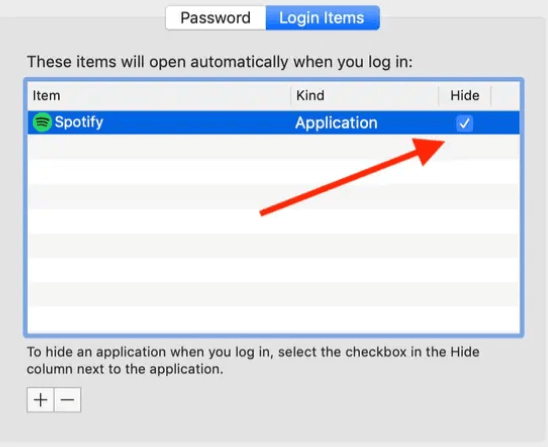
И вот, как только все шаги будут выполнены, ваше приложение Spotify теперь полностью скрыто и больше не будет доставлять вам проблем при каждом запуске компьютера!
Часть 3. Как остановить запуск Spotify при запуске в Windows 10?
Те же проблемы в отношении приложения Spotify возникают, когда вы также входите в систему на своем компьютере с Windows 10. Чтобы приложение не работало и запускалось автоматически, вот простые шаги, которые необходимо предпринять, чтобы остановить запуск Spotify при запуске:
- Убедитесь, что ваше приложение Spotify запущено.
- Появится новое окно, и обязательно найдите строку меню, которая представлена 3 точками (...), расположенную в верхнем левом углу окна Spotify. Щелкните меню (...), и вы увидите список параметров, включая «Файл», «Правка», «Просмотр», «Воспроизведение» и «Справка». Выберите вариант «Редактировать» и нажмите «Настройки» (Ctrl + P).
- Исследуйте страницу настроек, пока не найдете «Показать дополнительные настройки». Найдя, нажмите на его кнопку.
- Следующим шагом будет поиск «Запуск и поведение окна» в представленных параметрах. После того, как вы выберете его, вы найдете под ним описания, в которых Spotify запускается автоматически после входа в компьютер. Кроме этого описания есть выпадающее меню. Отметьте кнопку «Нет». Готово!
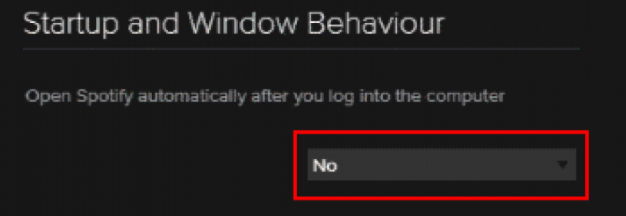
Ну наконец то! Теперь вы можете остановить запуск Spotify при запуске. Теперь вы также можете чувствовать себя комфортно, когда входите в систему на своем компьютере.
Но если вам не нужно открывать и изучать настройки своего приложения, не беспокойтесь, потому что ниже приведен альтернативный способ остановить запуск Spotify при запуске компьютера с Windows 10.
- Во-первых, перейдите в диспетчер задач Windows, как вы знаете, диспетчер задач оказался очень полезным, потому что он содержит функции, которые действительно очень помогли. Это дает вам контроль над доступными вкладками и программами, которые вы хотите запустить на своем ПК. Просто щелкните правой кнопкой мыши на панели задач Windows и выберите «Диспетчер задач». Вы также можете использовать комбинацию клавиш «Ctrl + Shift + Esc».
- После нажатия в окне будут отображаться параметры, включая «Производительность процесса», «История приложений», «Запуск», «Пользователи», «Подробности» и «Службы». Нажмите кнопку «Запуск» и найдите Spotify в представленном списке. Затем вам нужно щелкнуть его правой кнопкой мыши и выбрать «Отключить».
- После выбора подтвердите его метку в столбце «Статус» рядом с «Издатель» и «Влияние запуска» на той же странице, которая отображается на вашем экране. Статус должен быть помечен как «Отключено».

И готово! Просто выполните простые и легкие шаги, и теперь вы можете остановить запуск Spotify при запуске. Как видите, эта процедура также дает вам возможность и контроль для отключения любых других приложений и программ, которые вы не хотите запускать автоматически при входе в компьютер. Проверьте и попробуйте его, чтобы получить лучший опыт!
Часть 4. Как скачать музыку Spotify для прослушивания в автономном режиме
Spotify стал самым большим утешением для всех любителей музыки, и что самое лучшее в этом приложении, так это то, что оно очень простое и удобное в использовании. После открытия приложения вы уже можете искать исполнителей, которых хотите услышать, и добавлять их в свой список воспроизведения. Вы даже можете загружать свои любимые альбомы и слушать их в автономном режиме и в любом месте, где нет доступа к Интернету.
Чтобы загрузить, убедитесь, что ваше устройство готово к загрузке, учитывая, что оно не находится в спящем режиме, что у вас есть активное подключение к Интернету, что у вас достаточно места для хранения, и, что наиболее важно, у вас есть учетная запись Spotify Premium. .
Если вы хотите, чтобы ваши плейлисты были загружены конвертировать в MP3 или любые другие форматы вывода, такие как AAC, M4A, AC3, FLAC или WAV и навсегда сохранить все эти плейлисты на своем компьютере, даже если ваша подписка Spotify уже была отменена, вы можете использовать AMusicSoft Spotify Music Converter что даст вам в 5 раз более высокую скорость преобразования и особенно 100% исходное качество. Он также сохраняет теги идентификаторов и информацию метаданных из исходных песен даже после завершения преобразования.
Вы также можете использовать AmusicSoft Spotify Music Converter удалить DRM (управление цифровыми правами) из песен iTunes M4P, аудиокниг и Apple Music. Теперь, даже без подписки и даже без включения мобильных данных, вы все равно можете слушать Apple Music на других музыкальных проигрывателях.
Бесплатная загрузка Бесплатная загрузка
Часть 5. Вывод
Если ваши любимые приложения и программы автоматически запускаются или запускаются автоматически, это не всегда дает вам весь комфорт, которого вы ожидаете. Могут возникнуть и встретиться некоторые проблемы. Но в этом случае есть также следующие процедуры и шаги, которым очень легко следовать, чтобы избежать и предотвратить постоянное возникновение подобных технических проблем.
Если у вас возникли проблемы, не стесняйтесь следовать инструкциям, описанным выше, чтобы остановить запуск Spotify при запуске.
Люди Читайте также
- Spotify без рекламы: то, что вам нужно изучить
- Узнайте, как играть в Spotify на Xbox One здесь
- Как воспроизводить музыку Spotify на Fitbit Versa: руководство для вас
- Способы воспроизведения Spotify на Apple TV
- Как играть в Spotify на iPod Touch: руководство
- Воспроизведение музыки Spotify на Samsung Gear S3: могу ли я это сделать?
- Как скачать Spotify для Chromebook?
- Как скачать музыку со Spotify на телефон Android
Роберт Фабри — ярый блоггер и энтузиаст, увлеченный технологиями, и, возможно, он сможет заразить вас, поделившись некоторыми советами. Он также страстно увлечен музыкой и писал для AMusicSoft на эти темы.